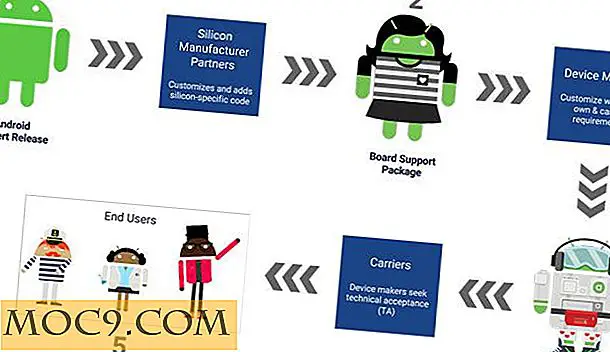Làm thế nào để tải hình ảnh lên WordPress trên iPad và giữ lại kích thước và tên
Đây là một trong đó đã có baffled tôi trong nhiều năm. Từ ngày đầu tiên có iPad, tôi thích sử dụng nó trên máy tính xách tay hoặc máy tính để bàn. Trong thời gian không, tôi có thể làm mọi thứ tôi muốn làm trên iPad, cả cho công việc lẫn giải trí, ngoại trừ một điều: Tôi không thể tìm ra cách nhập một hình ảnh vào WordPress và giữ một tên và kích cỡ cụ thể.
Khi iOS đã tạo khả năng nhập tệp từ iCloud và các ứng dụng của bên thứ ba vào Safari, tôi đã gần hơn. Tôi tìm thấy các ứng dụng để thay đổi kích thước và tên của các bức ảnh, nhưng họ vẫn sẽ nhập vào WordPress là “ image.jpg .” Sau nhiều đêm tìm ra các vấn đề, tôi cuối cùng đã đưa ra câu trả lời: giữ hình ảnh ra khỏi Bàn tay của Apple. Với các ứng dụng phù hợp, giờ đây chúng tôi có thể tải hình ảnh lên WordPress (hoặc bất kỳ trang web nào khác) trên iPad và giữ lại tên hình ảnh của nó. Đây là các bước.
Ứng dụng chúng tôi sử dụng
Quá trình này bao gồm việc sử dụng ba ứng dụng của bên thứ ba: Kích thước hình ảnh, Dropbox và Chrome. Tải chúng xuống thiết bị iOS của bạn.

Bạn cũng sẽ cần một tài khoản Dropbox. Bạn không cần phải đăng ký một tài khoản đặc biệt trừ khi bạn muốn. Với mục đích này, phiên bản miễn phí của Dropbox hoạt động tốt. Sau khi bạn mở ứng dụng, hãy “Đăng ký” tài khoản mới hoặc “Đăng nhập” vào tài khoản hiện có. Nếu bạn có tài khoản hiện tại, bạn không cần phải có ứng dụng trên iPad của mình.
Thay đổi kích thước hình ảnh
Điều này chỉ được yêu cầu nếu bạn cần hình ảnh của bạn có kích thước nhất định. Chắc chắn, bạn có thể nhập một hình ảnh vào WordPress như là, nhưng nhiều lần, những hình ảnh trong Thư viện ảnh của bạn là rất lớn. Bạn sẽ không sử dụng nhiều không gian trên máy chủ của mình nếu các tệp không lớn hơn nhiều so với mức cần thiết. Và đôi khi, bạn cần một kích thước rất cụ thể nếu nó sẽ được hiển thị trong khu vực trình chiếu của chủ đề WordPress của bạn hoặc được sử dụng làm Hình ảnh nổi bật. Về mặt kỹ thuật, bạn có thể thay đổi kích thước từ bên trong WordPress, nhưng sau đó bạn vẫn đang sử dụng không gian để lưu trữ tệp lớn hơn.
Mở ứng dụng Kích thước hình ảnh và nhấp vào biểu tượng Ảnh ở góc xa bên trái để nhập ảnh của bạn. Chạm vào ảnh mong muốn trong Thư viện ảnh của bạn để nhập ảnh, sau đó nhấp vào mũi tên ở trên cùng bên phải của màn hình.

Nhập kích thước mong muốn của bạn vào màn hình sau. Khu vực hình ảnh ở nửa dưới của màn hình sẽ thay đổi để phù hợp với các thông số đó. Kéo ảnh của bạn để đặt ảnh ngay trong kích thước hình ảnh, sau đó nhấp vào mũi tên ở trên cùng bên phải của màn hình.

Màn hình này hiển thị hình ảnh đã hoàn thành. Chạm vào mũi tên hướng lên phía dưới bên trái màn hình để tải hình ảnh mới vào Dropbox của bạn. Chạm vào tùy chọn đọc “Lưu vào Dropbox.” Bạn có thể di chuyển qua các thư mục của bạn trong Dropbox để lưu nó vào đúng chỗ. Ngoài ra, đây là khi bạn thay đổi tên của ảnh. Chỉ cần thay chữ “hình ảnh” bằng tên bạn muốn.

Tải hình ảnh lên WordPress
Bây giờ bạn có một bức ảnh có tên và kích cỡ chính xác, bạn có thể nhập nó vào WordPress. Tuy nhiên, bạn không muốn sử dụng trình duyệt Safari để truy cập WordPress, nếu không nó sẽ vẫn tải lên hình ảnh với tên "image.jpg", mặc dù công việc của bạn để thay đổi tên đó. Đối với điều này, bạn sẽ muốn sử dụng Chrome. Quá trình này chưa được thử nghiệm với các trình duyệt khác, nhưng nó cũng có thể hoạt động trong các trình duyệt khác.
Sử dụng Chrome, truy cập Thư viện phương tiện của bạn trong trang web WordPress của bạn và chọn “Thêm mới”, tiếp theo là “Chọn tệp”. Bạn có thể thấy Dropbox là một trong các tùy chọn. Chọn điều đó và điều hướng đến hình ảnh của bạn. Nhấn vào hình ảnh để nhập hình ảnh.

Một khi hình ảnh đã được tải về WordPress, mở nó, và bạn sẽ thấy rằng nó đã giữ các thông số kích thước chính xác của bạn cũng như tiêu đề mới.

Phần kết luận
Mặc dù bạn có thể thực hiện việc quản lý ảnh này bằng các ứng dụng gốc của Apple, vì một số lý do, nó không hoạt động. Tuy nhiên, nó chỉ là một vài bước bổ sung để làm cho nó hoạt động theo cách nó nên và chỉ mất một vài ứng dụng của bên thứ ba và một tài khoản Dropbox.
Bạn có biết cách khác để nhập một hình ảnh vào WordPrress trên iPad nhưng vẫn giữ nguyên các thông số kích thước và tên ảnh? Cho chúng tôi biết trong các ý kiến dưới đây.

![Làm thế nào để kiểm tra và khắc phục vấn đề ổ cứng của bạn [Windows 7]](http://moc9.com/img/chkdsk-bsod.jpg)